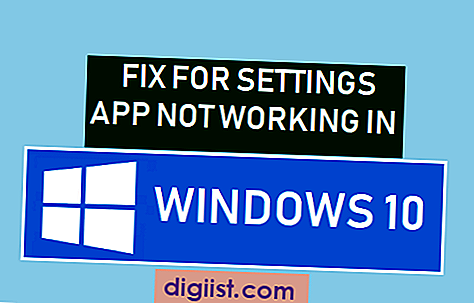등록 된 전화 번호를 변경했거나 이미 새 전화 번호로 전환 한 경우 WhatsApp 계정에서 전화 번호도 변경해야합니다. iPhone에서 WhatsApp 전화 번호를 변경하는 단계는 다음과 같습니다.

iPhone에서 WhatsApp 전화 번호 변경
WhatsApp은 전자 메일이나 다른 방법이 아닌 등록 된 전화 번호로 계정을 식별합니다.
즉, WhatsApp 계정을 식별하는 데 사용 된 전화 번호가 변경되어 더 이상 귀하의 소유가 아닌 경우, WhatsApp 계정에서 전화 번호를 변경해야합니다.
iPhone에서 WhatsApp 전화 번호 변경 단계를 진행하기 전에 새 전화 번호가 작동하고 새 전화 번호로 전화 및 SMS 메시지를받을 수 있는지 확인해야합니다.
이것은 SMS 문자 메시지를 받거나 WhatsApp에서 새 전화 번호로 자동 전화를 받음으로써 WhatsApp에 대한 새 전화 번호를 확인해야하기 때문에 필요합니다.
iPhone에서 WhatsApp 전화 번호를 변경하는 단계
iPhone에서 WhatsApp 전화 번호를 변경하려면 아래 단계를 따르십시오
1. iPhone에서 WhatsApp을 엽니 다.
2. WhatsApp에 접속 한 후 화면 오른쪽 하단에서 설정 옵션을 누릅니다 (아래 이미지 참조).

3. 설정 화면에서 계정을 누릅니다. (위 이미지 참조)

4. 계정 화면에서 번호 변경을 누릅니다.

5. 번호 변경 화면의 화면 오른쪽 상단에서 다음을 누릅니다.

6. 다음 화면에서 첫 번째 상자에 기존 전화 번호를 입력하고 두 번째 상자에 새 전화 번호를 입력 한 후 다음을 누릅니다.

다음 단계는 실제로 새 전화 번호를 소유하고 있는지 확인하는 것입니다.
기본 설정에 따라 SMS 문자 메시지 또는 새 전화 번호로의 음성 통화를 통해 새 전화 번호를 확인하도록 선택할 수 있습니다.
문자 메시지 확인 방법을 선택하면 WhatsApp에서 6 자리 확인 코드를 SMS 문자 메시지 형식으로 새 전화 번호로 보냅니다.
Call Me 옵션을 눌러 음성 확인 방법을 선택하면 WhatsApp은 새 전화 번호로 자동 전화를 걸어 확인 코드를 전달합니다.
7. WhatsApp에서 인증 코드를 받으면 (보통 1 분 정도 소요) iPhone 화면에 WhatsApp 인증 코드를 입력하십시오 (아래 이미지 참조).

확인 프로세스가 완료되면 새 전화 번호가 WhatsApp 전화 번호로 등록됩니다.
참고 : WhatsApp에서 전송 한 인증 코드는 장치 및 전화 번호에 고유합니다. 인증 코드를 추측하지 마십시오. 잘못된 인증 코드를 너무 많이 입력하면 인증 프로세스가 지연 될 수 있습니다.
WhatsApp 전화 번호를 변경하면 어떻게됩니까?
새 전화 번호를 성공적으로 확인하면 새 전화 번호가 WhatsApp 전화 번호로 등록되고 기존 계정 정보가 새 전화 번호로 마이그레이션됩니다.
- 기존 전화 번호와 연결된 계정이 삭제됩니다.
- 모든 WhatsApp 연락처는 더 이상 WhatsApp 연락처 목록에서 기존 전화 번호를 볼 수 없습니다.
- 프로필, 그룹, 채팅 기록 및 계정 결제 상태를 포함한 모든 데이터는 New WhatsApp 전화 번호를 사용하여 수정 된 계정으로 마이그레이션됩니다.